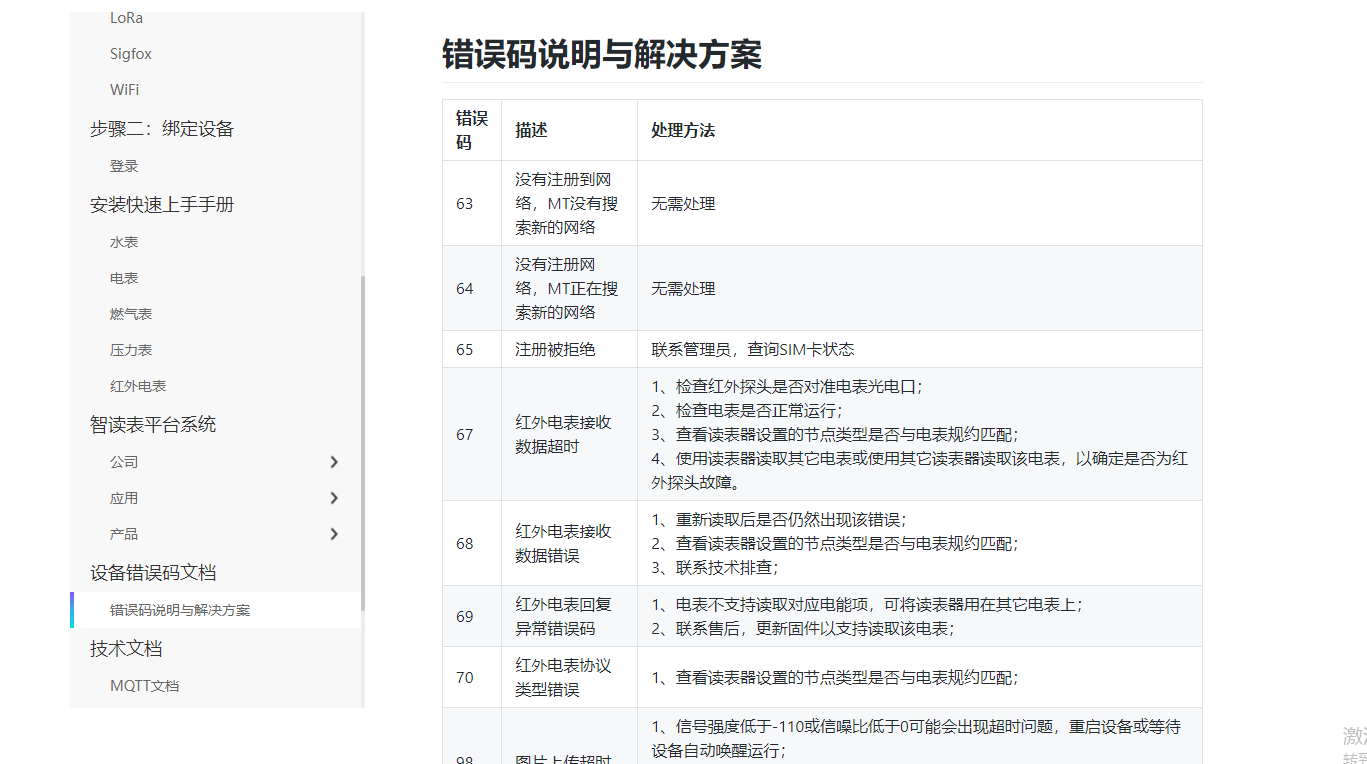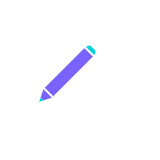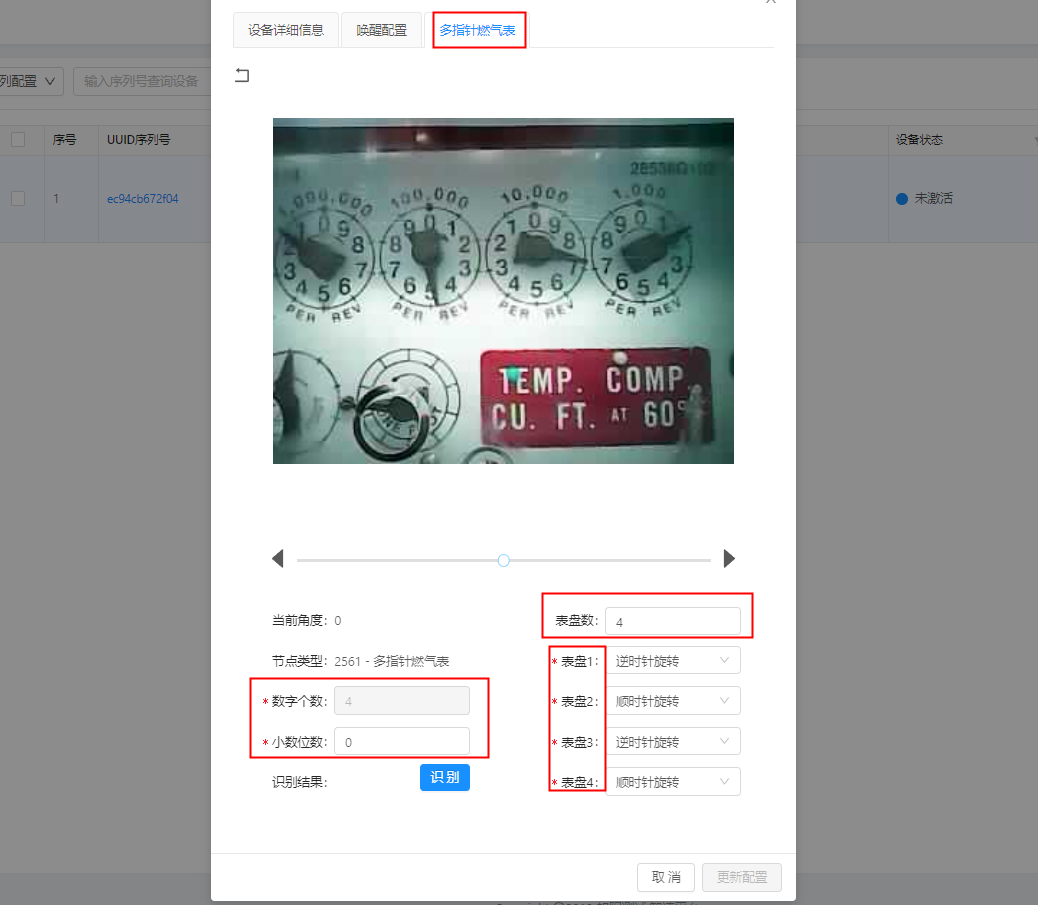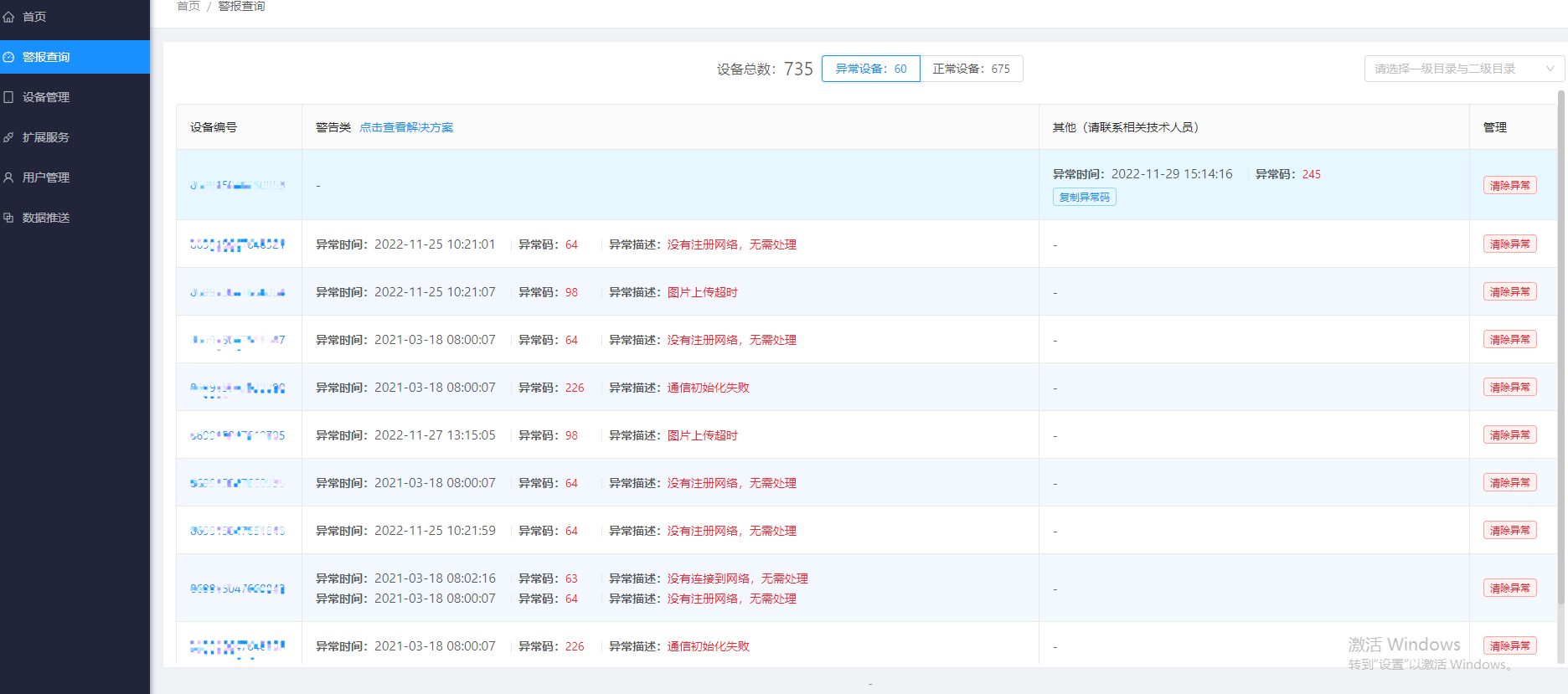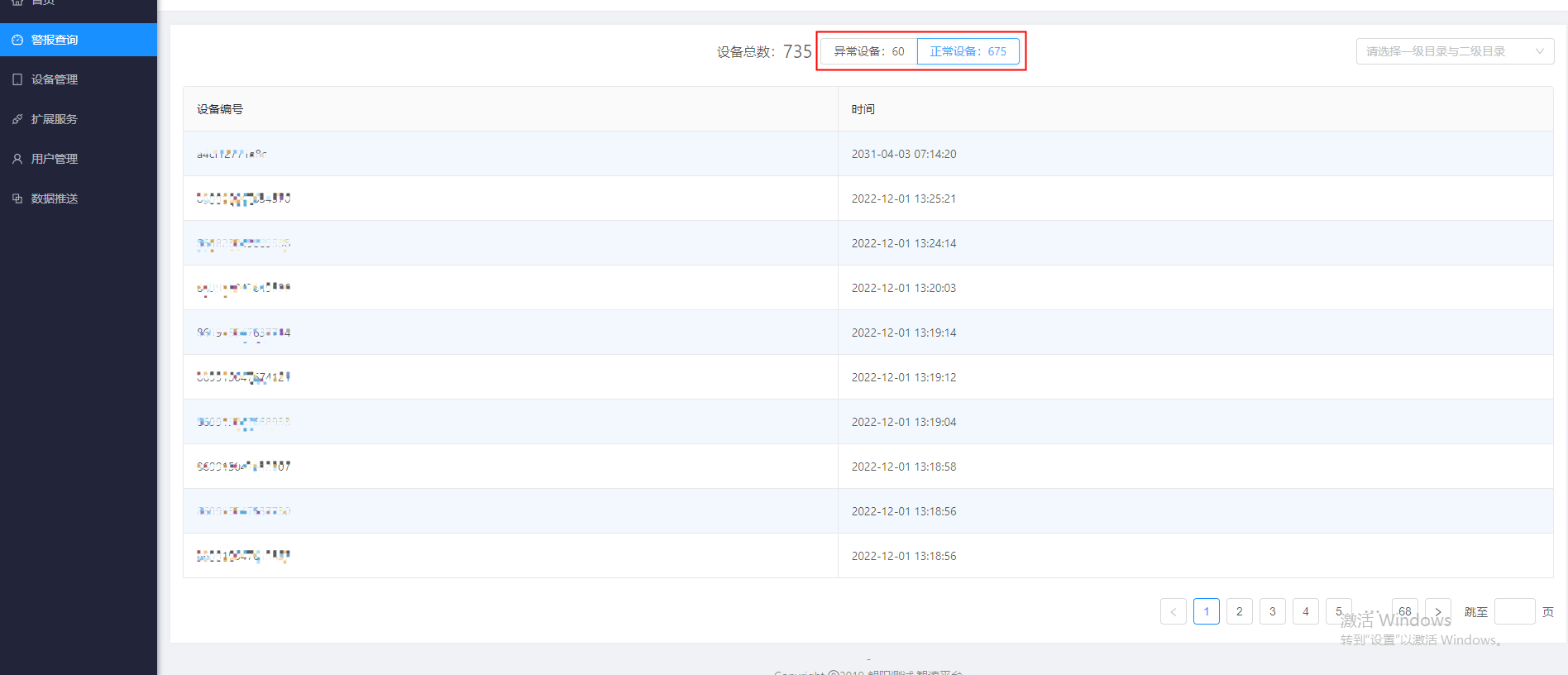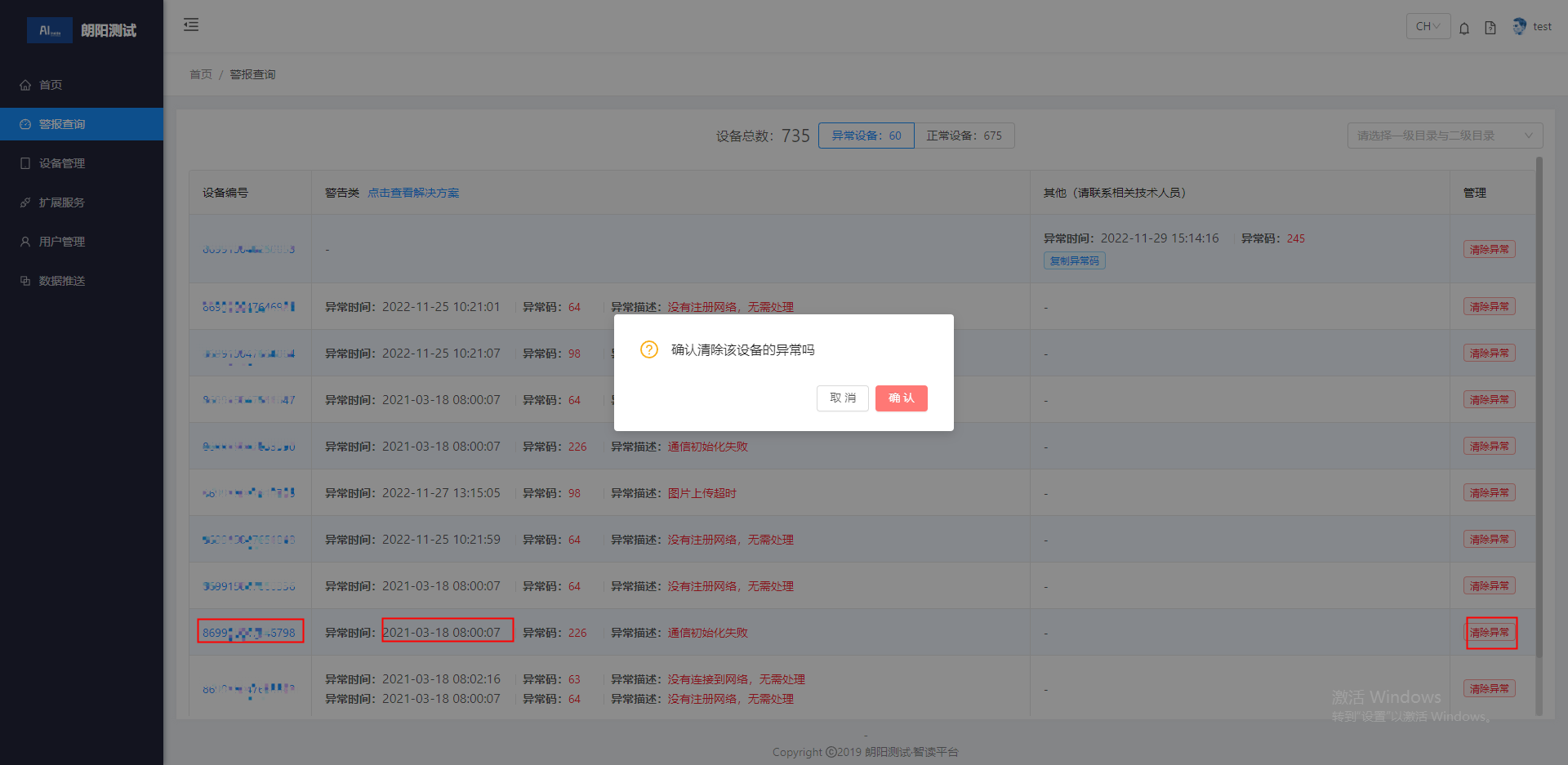v3.1.1更新的内容
1.增加了多指针燃气表算法,节点类型为2561-多指针燃气表
2.优化了警报查询界面
3.更改通讯管理目录为数据推送
1. 多指针燃气表功能
1.1 多指针燃气表图片示例(识别下图的四个指针),如下图.
1.2 多指针燃气表如何配置
1.2.1 进入设备列表页,点击编辑查看标签,将节点类型选择为 2561-多指针燃气表,如图2。节点类型选择完成后,就会生成默认的配置文件,我们默认指针第一位反转,第二位正传,第三位反转,第四位正传。所以如果所需识别的图片和示例图片一样,就不需要再操作配置界面了。
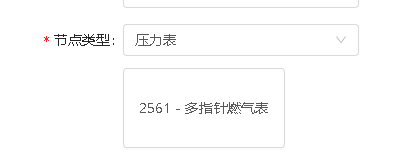
1.2.2 若所需识别图片和示例图片不一致,请选择查看配置,进入多指针燃气表配置界面,在这里可以通过调节数轴来转正图片,并设置好表盘个数、表盘的旋转方向和数字个数,设置完成后点击识别按钮,最后点击更新配置按钮,这样一个指针式燃气表就配置完成了,如下图。
2. 警报查询页面优化。
2.1 警报查询页面结构。(分成正常设备和异常设备两个列表),如下图。
2.2 异常设备列表